برای کسب اطلاعات بیشتر و بر طرف شدن سوالات خود در زمینه اینترنت می توانید
برای کسب اطلاعات بیشتر و بر طرف شدن سوالات خود در زمینه اینترنت می توانید
شاید بسیاری از شما عزیزان با مشکل باز نشدن برخی از سایت ها مواجه شده اید و تصورتان این بوده که خرابی سایت یا قطعی اینترنت دلیل آن بوده اما با بررسی بیشتر متوجه شدید که این سایت از محل دیگر قابل مشاهده بوده و اینترنت شما هم وصل بوده است . اما علت باز نشدن سایت ها در برخی موارد چیست ؟ در بیشتر موارد مشکل دی ان اس دلیل این امر است و با تغییر dns اینترنت مسئله حل خواهد شد . اما اینکه dns چیست و چگونه می توان با تغییر دادن آن مشکل باز نشدن سایت ها را حل کرد موضوع مقاله امروز ماست . گروه مشاوره هیواتک در این مقاله قصد دارد مشکل dns ، تغییر dns ویندوز و تنظیم dns مودم را مورد بررسی قرار دهد .
چرا با مشکل باز نشدن برخی از سایت ها مواجه می شویم ؟
همانطور که در بالا اشاره شد باز نشدن برخی از سایت ها به دلیل مشکل dns است . شاید این پرسش برای شما مطرح شده باشد که dns چیست ؟ همانطور که می دانید هر سایت با یک IP شناسایی می شود اما اگر شما بخواهید آدرس IP تمام سایت های مورد استفاده خود را به خاطر بسپارید بسیار مشکل خواهد بود به همین دلیل برای هر سایت یک دامنه یا Domain اختصاص داده می شود . Domain Name System یا DNS یک بانک اطلاعاتی بزرگ است که حاوی نام های Domain و معادل IP آن ها می باشد . اما گاهی به دلایل مختلفی دسترسی به یک سایت از طریق یک dns سرور امکان پذیر نیست و به همین دلیل با مشکل باز نشدن برخی از سایت ها مواجه می شویم . برای حل این مشکل می توانیم با تغییر dns اینترنت سایت مورد نظر را ببینیم .
تغییر دادن DNS اینترنت چه کمکی به شما می کند ؟
تغییر dns اینترنت به شما کمک می کند از سرورهای دیگری در دنیا ، درخواست باز شدن دامنه (سایت) مورد نظر را دهید . شرکت های مختلفی DNS عمومی ارائه می کنند . بهترین سرورهای dns عمومی عبارتند از :
| نام سرور | Primary IP | Secondary IP |
|---|---|---|
| Open DNS | 208.67.222.222 | 208.67.220.220 |
| Google public DNS | 8.8.8.8 | 8.8.4.4 |
| Level3 Communications | 4.2.2.1 | 4.2.2.2 |
روش های تغییر دادن DNS اینترنت
به دو روش می توانید اقدام به تغییر dns اینترنت نمایید . تغییر dns ویندوز و تغییر dns مودم
روش اول : نحوه تغییر dns ویندوز
مرحله 1
1- از قسمت start ویندوز وارد بخش Control Panel شوید .
2- گزینه Network and Sharing Center را انتخاب کنید .

3- در ویندوز 8 گزینه Ethernet و در ویندوز 7 گزینه Local Area Connection و در صورتی که از طریق وایرلس با اینترنت ارتباط دارید گزینه Wireless network connection را انتخاب کنید .

4- روی کانکشنی که با آن به اینترنت وصل هستید دوبار کلیک کنید تا باز شود .
5- در پنجره باز شده گزینه Properties را انتخاب کنید .
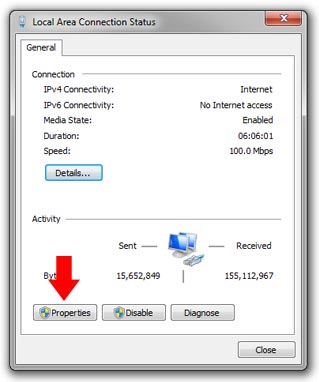
6- Internet protocol version 4 (TCP/IPV4) را انتخاب کنید .
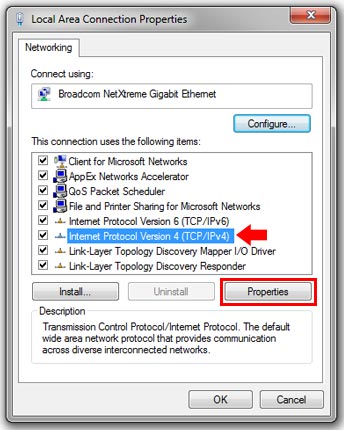
7- گزینه Properties را انتخاب کنید .
8- تیک Use the following DNS server addresses را فعال کنید .
9- در پنجره باز شده IP را مطابق تصویر زیر وارد کنید .
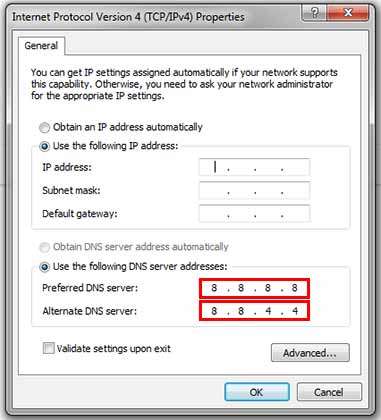
در این مرحله باید کش dns ویندوز را پاک کنید تا تنظیمات جدید اعمال شود . برای این منظور :
1- از قسمت Start ویندوز cmd را سرچ کنید .
2- در پنجره سیاه رنگی که باز می شود فرمان ipconfig / flushdns را وارد کنید . ( این فرمان کش DNS را پاک می کند )
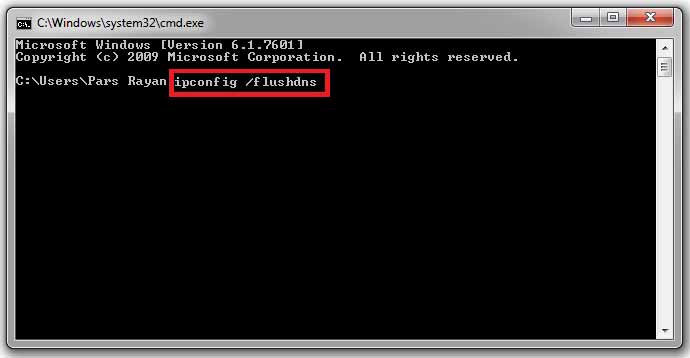
3- در صورتی که پیغام successfully flushed the DNS Resolver Chache را مشاهده کردید به این معنی است که کش dns تنظیم و خالی شده است .
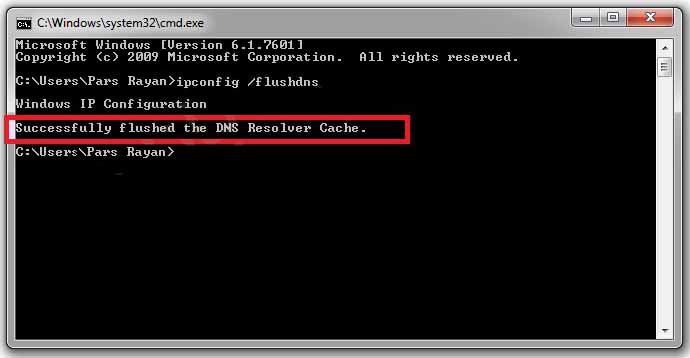
مرحله 2
در صورتی که بعد از انجام مراحل قبل همچنان مشکل شما رفع نشد اقدام به خالی کردن کش مرورگر خود نمایید . نحوه پاک کردن کش مرورگر قبلا در مقاله ای با عنوان پاک کردن کش مرورگر کروم و مرورگر فایرفاکس ارائه شده است . در صورت عدم رفع مشکل باز نشدن سایت مربوطه وارد مرحله بعد شوید .
مرحله 3
ممکن است باز نشدن سایت مورد نظر شما به دلیل بلک بودن IP شما در فایروال سرور سایت باشد . برای رفع این مشکل مودم را خاموش کرده و چند دقیقه منتظر بمانید و سپس مودم را روشن نمایید تا IP اتصال به اینترنت شما تغییر کند . و سپس مجددا بررسی نمایید . در صورتی که باز هم مشکل حل نشد وارد مرحله بعد شوید .
مرحله4
روی منوی Start ویندوز کلیک کرده گزینه cmd را سرچ کنید و وارد Command Prompt شوید در پنجره سیاه رنگی که باز می شود دستور زیر را تایپ کنید : Tracert Your Site Address
پس از اتمام دستور پیغام آن را مشاهده کنید تا متوجه شوید که ایراد از کجاست .
روش دوم : نحوه تنظیم dns مودم برای رفع مشکل باز نشدن برخی از سایت ها
در مودم های TP-Link :
1- وارد بخش DHCP شوید .
2- در بخش Primary DNS و Secondary DNS آی پی های مشخص شده در تصویر را وارد کنید .
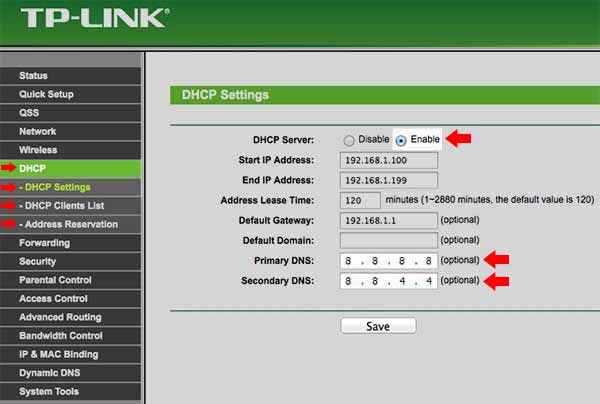
در مودم های DLink :
1- وارد منوی Advanced شوید و سپس گزینه DNS را انتخاب کنید .
2- در بخش های Preferred DNS Server و Alternate DNS Server آی پی های مشخص شده در تصویر بالا را وارد کنید .
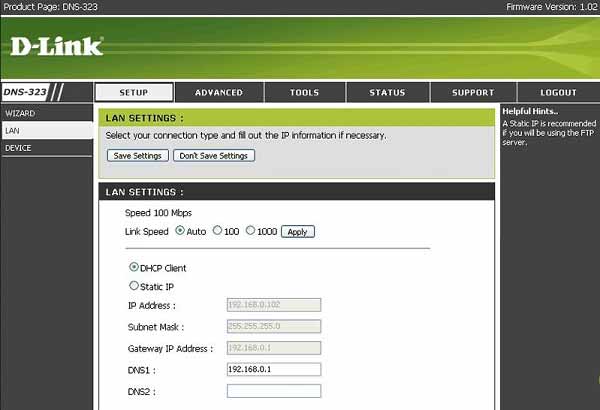
نکته : در صورتی که تنظیمات مودم و شبکه خود را دستکاری کرده باشید ممکن است مشکل شما در این مرحله حل نشود و بنابراین باید تنظیمات شبکه و مودم خود را ریست نمایید .
سوالات متداول
1- مدتی است برای باز کردن بعضی از سایت های خارجی با اخطار This site can't be reached رو به رو می شوم و با تغییر DNS نیز مشکلم برطرف نشد. علت چیست؟
برای باز کردن بعضی از سایت های خارجی نیاز به تغییر DNS نیست و شما برای این کار نیاز به یک نرم افزار تغییر آی پی دارید.2- چرا بعضی از سایت را نمی توانم با مرورگر فایرفاکس باز کنم؟
پیشنهاد ما این است که ابتدا مرورگر را آپدیت کنید و سپس مطمئن شوید که روی مرورگر پروکسی ست نشده و تنظیمات مرورگر بهم نریخته باشد.3- آیا امکان تغییر DNS در گوشی های سامسونگ نیز وجود دارد؟
بله. اگر در گوشی خود نیز با مشکل باز نشدن سایت ها مواجه شدید پیشنهاد می کنیم به بخش تنظیمات گوشی رفته و از بخش Network وای فایی که به آن متصل هستید را پیدا کنید. سپس انگشت خود را روی نام وای فای نگه داشته و گزینه Modify Network را انتخاب کنید. سپس آی پی را از DHCP به Static تغییر دهید.برای کسب اطلاعات بیشتر و بر طرف شدن سوالات خود در زمینه اینترنت می توانید
برای کسب اطلاعات بیشتر و بر طرف شدن سوالات خود در زمینه اینترنت می توانید



